ps保存切片的方法是什么
在photoshop(简称ps)中,切片工具是一个非常实用的功能,它可以帮助设计师们更高效地分割和导出设计作品。无论你是网站设计师还是ui/ux设计师,掌握如何在ps中保存切片都是非常重要的技能。本文将详细介绍如何在ps中保存切片。
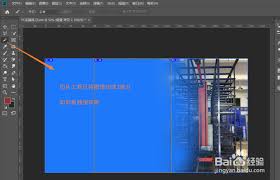
准备工作:创建切片
在开始保存切片之前,你需要先在ps中创建需要的切片。打开你的项目文件,使用“切片工具”(快捷键c),点击并拖动鼠标来定义你想要导出的区域。你可以创建多个切片以满足不同的需求。创建完成后,可以调整每个切片的位置或大小,确保它们符合预期的设计。
保存切片:选择正确的格式
ps提供了多种方式来保存切片。首先,点击菜单栏中的“文件”,然后选择“存储为web所用格式(旧版)...”。这将打开一个新窗口,让你预览所有已创建的切片,并选择每个切片的导出设置,如文件格式、颜色模式等。
在这个窗口中,你可以选择不同的文件格式来保存切片,常见的有jpeg、png和gif。根据你的需求选择合适的格式:
- jpeg:适用于照片或需要高色彩保真的图像。
- png:支持透明背景,适合图标或需要保持背景透明的设计元素。

- gif:适用于简单的动画或需要有限色彩的图像。
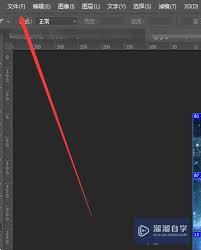
批量保存切片
如果你有多个切片需要保存,可以使用“全部导出”功能来一次性保存所有切片。在“存储为web所用格式(旧版)...”窗口中,点击右下角的“存储全部”按钮,选择保存路径后,ps会自动为你保存所有切片到指定文件夹中。
自定义文件名和位置
在保存切片时,你可以为每个切片自定义文件名,或者让ps自动命名。此外,还可以选择保存的文件夹,这样可以更好地组织你的文件结构。在保存对话框中,点击“存储选项”,在这里你可以设置文件名的前缀、后缀以及保存位置。
小结
掌握如何在ps中保存切片是一项非常实用的技能,能够大大提高你的工作效率。通过上述步骤,无论是单个切片还是批量切片的保存都将变得轻松简单。希望这篇文章能帮助你在日常工作中更加得心应手地运用ps的切片功能。









